วิธีปิดการใช้งาน SELinux บน CentOS 8
SELinux (Security Enhanced Linux) เป็นโมดูลเคอร์เนลของ Linux ซึ่งมีตัวเลือกสำหรับนโยบาย Mandatory Access Control (MAC) มันมา

ติดตั้ง TensorFlow โดยใช้ Python (pip) หรือ Docker Container
TensorFlow เป็นแพลตฟอร์มการเรียนรู้ของเครื่องโดย Google เป็นโอเพ่นซอร์สและมีเครื่องมือ ไลบรารี และทรัพยากรอื่นๆ จำนวนมากที่พัฒนาโดยทั้งชุมชนนักพัฒนาซอฟต์แวร์ ตลอดจน Google และบริษัทอื่นๆ
TensorFlow สามารถใช้ได้กับระบบปฏิบัติการที่นิยมใช้ทั้งหมด กล่าวคือ Windows, Mac OS, GNU/ลินุกซ์. สามารถดาวน์โหลดและติดตั้งจากดัชนีแพ็คเกจ Python โดยใช้pipเครื่องมือและสามารถเรียกใช้ในสภาพแวดล้อมของหลามเสมือน อีกวิธีในการใช้งานคือติดตั้งเป็นคอนเทนเนอร์ Docker
ติดตั้ง TensorFlow โดยใช้ pip
pipเป็นยูทิลิตี้การจัดการแพ็คเกจอย่างเป็นทางการสำหรับแพ็คเกจ Python Python และ pip ไม่ได้ถูกติดตั้งบน CentOS โดยค่าเริ่มต้น
ในการติดตั้งแพ็คเกจ ให้รัน:
sudo dnf install python3เมื่อใดก็ตามที่การติดตั้งขอการยืนยันการดาวน์โหลด ฯลฯ ให้ป้อนYแล้วกดEnterปุ่มเพื่อดำเนินการตั้งค่าต่อ แพ็คเกจpython3จะติดตั้ง Python 3 และ Pip 3
ขอแนะนำให้เรียกใช้ TensorFlow ภายในสภาพแวดล้อมเสมือนของ Python สภาพแวดล้อมเสมือนทำให้ผู้ใช้สามารถเรียกใช้สภาพแวดล้อม Python ได้หลายแบบ โดยมีแพ็คเกจที่จำเป็นเวอร์ชันต่างๆ แยกจากกัน บนคอมพิวเตอร์เครื่องเดียวกัน ทั้งนี้เพื่อให้แน่ใจว่าการพัฒนาเสร็จสิ้นภายในสภาพแวดล้อมเสมือนหนึ่งที่มีเวอร์ชันเฉพาะของแพ็คเกจไม่ส่งผลต่อการพัฒนาในสภาพแวดล้อมอื่น
ในการรันสภาพแวดล้อมเสมือนของ Python เราจำเป็นต้องใช้โมดูลvenv. ก่อนอื่น สร้างและไปที่ไดเร็กทอรีโครงการ TensorFlow ของคุณ
mkdir dev/tf
cd dev/tfในการสร้างสภาพแวดล้อมเสมือนในไดเร็กทอรีนี้ ให้รัน:
python3 -m venv tf_venvสิ่งนี้จะสร้างไดเร็กทอรีใหม่tf_venvซึ่งเป็นสภาพแวดล้อมเสมือนของ Python ประกอบด้วยไฟล์ที่จำเป็นน้อยที่สุด ได้แก่ ไฟล์ปฏิบัติการ Python ไฟล์ปฏิบัติการ Pip และไลบรารีที่จำเป็นอื่นๆ
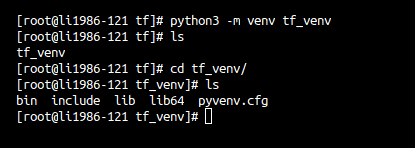
ในการเริ่มต้นสภาพแวดล้อมเสมือนให้รัน:
source bin/acการดำเนินการนี้จะเปลี่ยนชื่อของพร้อมต์เป็นtf_venvเช่น ชื่อของโฟลเดอร์สภาพแวดล้อมเสมือน
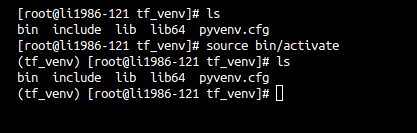
ตอนนี้เราจะติดตั้ง TensorFlow ในสภาพแวดล้อมเสมือนนี้ สำหรับ TensorFlow pipเวอร์ชันขั้นต่ำที่ต้องการคือ 19 หากต้องการอัปเกรด pip เป็นเวอร์ชันล่าสุด ให้เรียกใช้:
pip install --upgrade pip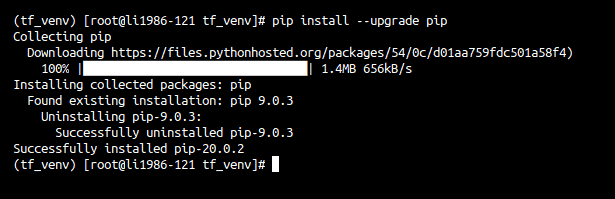
ดังที่แสดงด้านบน เวอร์ชัน 20.0.2 ของ pip ได้รับการติดตั้งแล้ว
ติดตั้งแพ็คเกจ TensorFlow ในลักษณะเดียวกัน
pip install --upgrade tensorflowแพ็คเกจมีขนาดค่อนข้างใหญ่ (~420 MB) และอาจใช้เวลาในการดาวน์โหลดและติดตั้งควบคู่ไปกับการอ้างอิง
เมื่อติดตั้งแล้ว เราสามารถตรวจสอบการติดตั้ง TensorFlow ด้วยโค้ดเล็กๆ น้อยๆ เพื่อตรวจสอบเวอร์ชันของ TensorFlow
python -c 'import tensorflow as tf; print(tf.__version__)'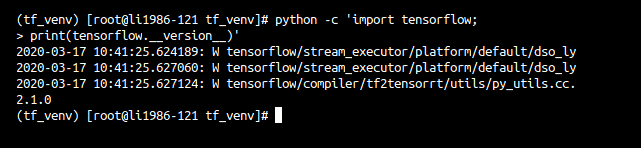
หากต้องการออกจากสภาพแวดล้อมเสมือน ให้รัน:
deactivate
ติดตั้ง TensorFlow โดยใช้ Docker Container
ตอนนี้ Docker เป็นวิธีที่เป็นที่ยอมรับในการติดตั้งและรันโปรแกรมในสภาพแวดล้อมเสมือนจริงที่เรียกว่าคอนเทนเนอร์ คล้ายกับสภาพแวดล้อมเสมือนของ Python ที่เราเห็นในวิธีก่อนหน้านี้ อย่างไรก็ตาม Docker นั้นมีขอบเขตที่กว้างกว่ามาก และคอนเทนเนอร์ Docker นั้นถูกแยกออกจากกันโดยสิ้นเชิงและมีการกำหนดค่า ชุดซอฟต์แวร์ และไลบรารีของตัวเอง ตู้คอนเทนเนอร์สามารถสื่อสารกันได้ผ่านช่องทาง
เราสามารถติดตั้งและเรียกใช้ TensorFlow ผ่านคอนเทนเนอร์ Docker และเรียกใช้ในสภาพแวดล้อมเสมือนจริง ผู้พัฒนา TensorFlow รักษาอิมเมจ Docker Container ซึ่งทดสอบกับแต่ละรีลีส
ก่อนอื่น เราต้องติดตั้ง Docker บนระบบ CentOS ของเรา สำหรับเรื่องนี้อ้างคู่มือการติดตั้งอย่างเป็นทางการสำหรับการเทียบท่า CentOS
ถัดไป ในการดาวน์โหลดคอนเทนเนอร์อิมเมจล่าสุดสำหรับ TensorFlow ให้เรียกใช้:
docker pull tensorflow/tensorflow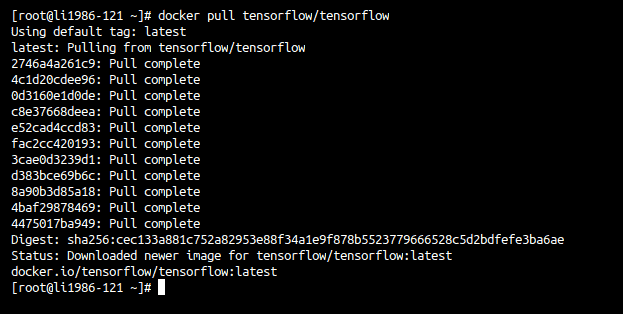
หมายเหตุ:หากระบบของคุณมีหน่วยประมวลผลกราฟิก (GPU) โดยเฉพาะ คุณสามารถดาวน์โหลดอิมเมจคอนเทนเนอร์ล่าสุดด้วยการรองรับ GPUโดยใช้คำสั่งด้านล่าง
docker pull tensorflow/tensorflow:latest-gpu-jupyterระบบของคุณต้องมีไดรเวอร์ที่เหมาะสมสำหรับ GPU ติดตั้งเพื่อให้ TensorFlow สามารถใช้ความสามารถของ GPU ได้ สำหรับข้อมูลเพิ่มเติมเกี่ยวกับการสนับสนุนสำหรับ GPU TensorFlow ตรวจสอบเอกสารเกี่ยวกับการเก็บข้อมูล Github
ในการรัน TensorFlow ในคอนเทนเนอร์ Docker ให้รัน:
นักเทียบท่า run -it --rm tensorflow/tensorflow python -c "นำเข้า tensorflow เป็น tf; พิมพ์ (tf.__version__)"
อันดับแรก เรามาลองแยกย่อยความหมายของแต่ละส่วนของคำสั่งกันก่อน
runเป็นคำสั่ง docker เพื่อเริ่มคอนเทนเนอร์ แฟล็ก-itมีให้เมื่อเราต้องการเริ่มต้นเชลล์แบบโต้ตอบ (เช่น Bash, Python) --rmแฟล็กที่เรียกว่า Clean Up ถูกระบุเพื่อให้ระบบไฟล์และบันทึกที่สร้างภายในโดย Docker สำหรับการรันคอนเทนเนอร์จะถูกทำลายเมื่อคอนเทนเนอร์ออก ไม่ควรใช้แฟล็กนี้หากจำเป็นต้องใช้บันทึกในอนาคตเพื่อจุดประสงค์ในการดีบัก แต่สำหรับการวิ่งโฟร์กราวด์เล็กๆ แบบของเรา ก็สามารถใช้ได้
ในส่วนถัดไป เราจะระบุชื่ออิมเมจคอนเทนเนอร์ Docker ของเรา นั่นคือtensorflow/tensorflow. ต่อจากนี้คือโปรแกรม/คำสั่ง/ยูทิลิตี้ที่เราต้องการเรียกใช้ในคอนเทนเนอร์ สำหรับการทดสอบของเรา เรากำลังเรียกใช้ล่าม Python ในคอนเทนเนอร์และส่งโค้ดที่พิมพ์เวอร์ชันของ TensorFlow ไปให้
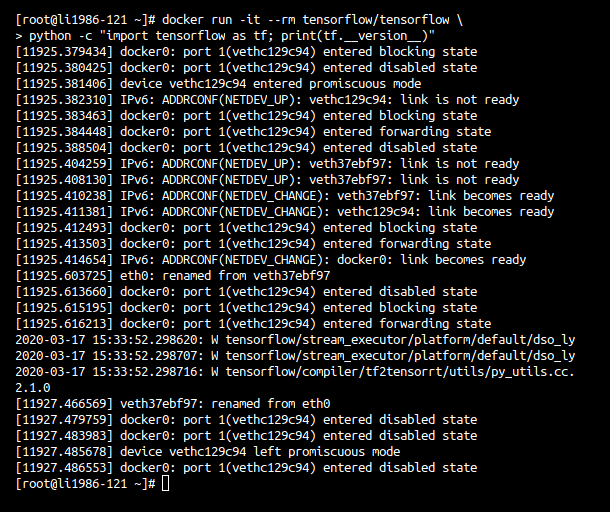
เราจะเห็นได้ว่า Docker กำลังพิมพ์บันทึกบางอย่างขณะเริ่มคอนเทนเนอร์ หลังจากที่คอนเทนเนอร์เริ่มทำงาน โค้ด Python ของเราจะรันและเวอร์ชัน TensorFlow จะถูกพิมพ์ (2.1.0)
นอกจากนี้เรายังสามารถเริ่มล่าม Python เป็นเชลล์ เพื่อให้เราสามารถเรียกใช้โค้ด TensorFlow หลายบรรทัดต่อไปได้
บทสรุป
ในบทความนี้ เราเห็นสองวิธีในการติดตั้ง TensorFlow บน CentOS ทั้งสองวิธีมีไว้สำหรับเรียกใช้ TensorFlow ในสภาพแวดล้อมเสมือนจริง ซึ่งเป็นแนวทางที่แนะนำในขณะที่ใช้ TensorFlow
หากคุณเป็นผู้เริ่มต้นใน TensorFlow คุณสามารถเริ่มต้นด้วยพื้นฐานจากที่บทเรียน TensorFlow อย่างเป็นทางการ
สิ่งแรกที่คุณอาจสงสัยขณะเปลี่ยนไปใช้ Chromebook คือวิธีทำสิ่งพื้นฐาน ซึ่งเป็นสิ่งที่คุณมีที่หลังมือในระบบปฏิบัติการก่อนหน้าของคุณ การคัดลอกและวางเป็นฟังก์ชันพื้นฐานอย่างหนึ่งที่คุณต้องใช้ในจุดใดจุดหนึ่ง
ในยุคของเทคโนโลยีสมัยใหม่ การพิมพ์กลายเป็นกิจกรรมที่นิยมใช้กันทั่วไปในหลายๆ อาชีพ การเรียนรู้ที่จะพิมพ์เร็วขึ้นด้วยความแม่นยำสามารถช่วยให้คุณทำสิ่งต่างๆ ได้มากขึ้นในระยะเวลาเท่ากัน
อูบุนตูเป็นที่นิยมในด้านความทนทานและข้อผิดพลาดค่อนข้างน้อย แต่ก็ไม่มีปัญหาอะไรแน่นอน หนึ่งในปัญหาดังกล่าวคือไดรเวอร์ Wi-Fi คุณอาจเปิดระบบของคุณเพียงเพื่อจะพบว่า Wi-Fi ของคุณไม่ทำงาน
รหัสตอบกลับด่วนหรือรหัส QR สั้น ๆ เป็นบาร์โค้ดขั้นสูงที่มีข้อมูลมากกว่าบาร์โค้ดแบบเดิม รหัสเหล่านี้เป็นแบบสองมิติ ช่วยให้คุณสแกนในแนวตั้งหรือแนวนอนได้
ต้องการติดตั้งแพ็คเกจบน Arch Linux แต่ไม่รู้จะทำอย่างไร? ผู้คนจำนวนมากประสบปัญหานี้เมื่อย้ายจากการแจกแจงแบบเดเบียนไปยัง Arch เป็นครั้งแรก อย่างไรก็ตาม คุณสามารถจัดการแพ็คเกจบนระบบที่ใช้ Arch ของคุณได้อย่างง่ายดายโดยใช้ตัวจัดการแพ็คเกจ
แม้ว่าคุณจะสามารถใช้แอพเพื่อสไลด์โชว์วอลเปเปอร์ดั้งเดิมของ Ubuntu ได้ ต่อไปนี้คือแอพบางตัวสำหรับดาวน์โหลดและตั้งค่าวอลเปเปอร์แบบไดนามิก
ส่วนขยายยอดนิยมมากมาย เช่น Gno-Menu, Extended Gestures ใช้งานไม่ได้กับ Ubuntu 20.04 ดังนั้นนี่คือรายการส่วนขยาย GNOME ที่ใช้งานได้ดีที่สุด
กลไกอย่างเช่น FTP, การถ่ายโอนไฟล์แบบเพียร์ทูเพียร์, การถ่ายโอน Wi-Fi จะช่วยคุณประหยัดเวลาหากคุณแชร์ไฟล์ระหว่าง Android และ Ubuntu บ่อยๆ
ธีมที่อัปเดตใหม่จำนวนมากพร้อมที่จะติดตั้งบนเดสก์ท็อป GNOME ใหม่ของ Ubuntu 20.04 แล้ว นี่คือรายการธีม Ubuntu ที่ดีที่สุดในปี 2020
สงสัยว่าความแตกต่างระหว่าง Root Superuser บน Ubuntu คืออะไร? เรามีคุณครอบคลุมที่นี่







